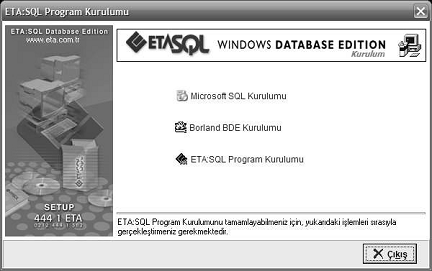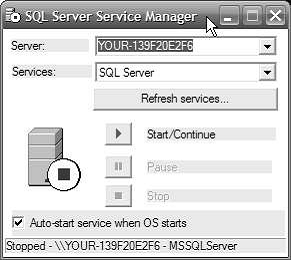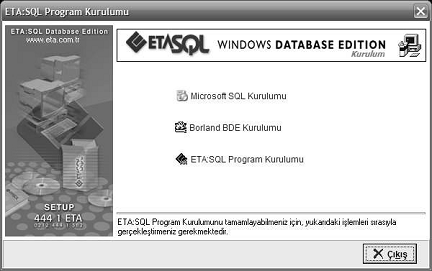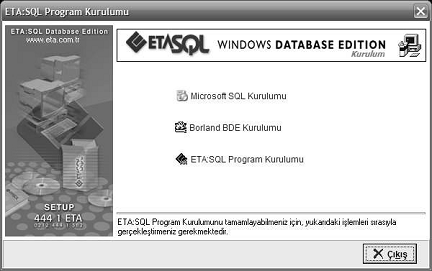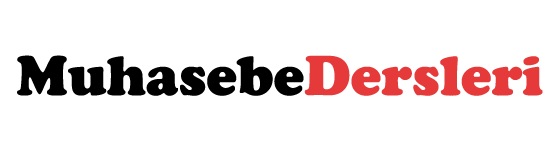
Programın Bilgisayara Yüklenmesi: Muhasebe paket programları cd, dvd gibi bir kayıt ortamında sıkıştırılmış olarak bulunur. Bu kayıt ortamından bilgisayara aktarılmasına yükleme denir. Programın internetteki sitesinden yükleme ve kurulum ile ilgili bilgi alabiliriz. Program dosyaları arasında benioku, gibi açıklama dosyaları varsa okunmalıdır.
ETA SQL tabanlı programların kurulumu genellikle aşağıdaki aşamalardan oluşmaktadır.
- Microsoft SQL Kurulumu
- Borland BDE Kurulumu
- Program Kurulumu
SQL Server, bir veritabanı yönetim sistemidir ve terminallerin SQL Server üzerindeki verilere ulaşmasını sağlar. SQL tabanlı paket programların çalışabilmesi için öncelikle SQL Server programının kurulması gerekir. SQL Server programının kurulum aşaması aşağıdaki gibidir:
- Program CD’si CD-ROM’a takıldığında; genellikle otomatik olarak yandaki gibi bir kurulum ekranı açılır.
Microsoft SQL Kurulumu seçeneği çalıştırılır. "Başlat" düğmesine basıldıktan sonra aşağıdaki uyarı ekranları gelir.
- Microsoft SQL kurulumu yandaki ekranın gelmesi ile tamamlanmış olacaktır. Bu ekranda, ana makine kurulumu için Server (Sunucu) Kurulumu, terminaller için Client (Terminal) Kurulumu seçilir ve terminal makine sayısı yazılarak "Başlat" düğmesi tıklanır.
SQL programının bir sonraki adımı ise SQL programın aktif hale getirilmesidir. SQL programını aktif hale getirmek için sırasıyla şu yollar takip edilmelidir
1. Başlat menüsü tıklanır ve "Tüm Programlar" seçilir.
2. Microsoft SQL Service Manager ekranı açılır.
3. Start/Continue seçeneği çift tıklanarak SQL Server aktif hale getirilir ve yandaki ekran görülür.
2. Borland BDE Kurulumu:
Borland BDE, SQL Server programı ile ticari paket programlar arasındaki bağlantıyı sağlayan bir arabirim yazılımdır. Borland BDE yazılımı kurulmadığında paket program çalışmayacaktır.
Borland BDE kurulumu için aşağıdaki işlem adımları uygulanır:
- Yandaki kurulum menüsünden Borland BDE Kurulumu seçilerek çalıştırılır.
Gelen ekranlarda "Next" seçenekleri işaretlenerek program kurulumuna devam edilir.
Yandaki ekranda "Install" tuşuna basılarak dosyaların kopyalanması sağlanır.
Borland BDE kurulumu tamamlandığında yeni ekran gelir. "Finish" seçeneğine basılarak işlem tamamlanır.
3. Paket Program Kurulumu ve Ayarları:
Paket program için gerekli olan veritabanı programı kurulduktan sonra paket program kurulumuna ve ayarlarının yapılmasına geçilir.
- Program yandaki kurulum penceresinde yer alan "ETA SQL program kurulumu" seçeneği ile programın kurulması işlemi başlatılır.
- Program kurulumu "İleri" seçeneği ile devam ettirilir.
- Yan tatafta yer alan pencerede kutulum tipi "Demo Seti Kurulumu" ve "Eğitim seti (Tek Kullanıcılı)" seçenekleri birlikte işaretlenerek "İleri" seçeneği kurulrma devam edilir
- Eğer eğitim kurumlarında terminal kurulacaksa; "Eğitim seti (Çok Kullanıcılı)"seçeneğinin seçilmesi gerekir.
- Açılan yandaki pencere programın kurulmakta olduğu kaynak
dizin ve kopyalanacağı hedef dizin bildirilir. Belirtilen klasörün açılmasına "İleri" butonu ile onay verilir.
- Program kuruluşu için açılması zorunlu olan bu klasörün açılması için "Evet" seçeneğini tıklayarak klasörün açılmasını onaylamış oluruz.
- Yeni açılan pencerede program modullerinin yanında bulunan işaret modulun onaylandığını, işareti olamyanların ise modulun seçilmediğini ve kurulmayacağını ifade eder. Bu aşamada kurulması istenilen moduller seçildikten sonra "İleri" tuşuna basılarak program kuruluşuna devam edilir.
- Yandaki pencerede ise programın kurulum tipi ve kısayol oluşturmak istediğimiz yerleri pencerenin sol tarafından seçeriz.
- Pencerenin sağ tarafında ise programın çalışması için gerekli
dosya isimleri işaretlidir. Bu bölüme müdahale edilmemelidir. Bu aşamada, kurulum tipi olarak "Tam Kurulum (Tavsiye Edilen)" seçilir.
- Kısayol oluşturma bölümünde ise program ikonunun (çalıştırma simgesi) yer almasını istenen yerler işaretlenir "İleri" tuşuna basılarak kurulum devam edilir.
- Yandaki ekranda "Son" seçeneğinin seçilmesi ile program dosyalarının kurulumu ve son aşamanın tamamlanması sağlanır. Bu aşamada “Son” tuşuna basarak, dosyaların kopyalanması için beklenir.
- Dosya kopyalama işlemi bittikten sonra sağdaki ekran sizi karşılayacaktır. Bu ekranda kurulumun tamamlandığı ve 2. aşama olan Enstelasyon işlemine geçmenizi belirten bir mesaj ile alınır. "Çıkış" seçeneği işaretlenerek bir sonraki aşamaya geçilir.